Win10无法升级到21H1新版本怎么办
- 浏览: 0
- |
- 更新:
对于win10新出了一个21H1的新版本,但是无法进行更新,那么你知道改怎么解决,为此小编给你提供简单的Win10无法升级到21H1新版本解决方法,在这里通过简单的操作方式来进行问题解决,让你轻松升级到21H1新版本。
Win10无法升级到21H1新版本解决方法
1、首先打开左下角的开始,然后点击设置选项。

2、再打开的windows设置中找到“系统”选项来进行点击进入。
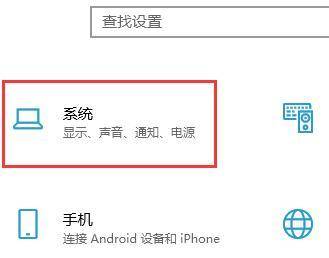
3、然后在左侧任务栏中找到“电源和睡眠”,然后在再找到右侧的“其他电源设置”进行点击。
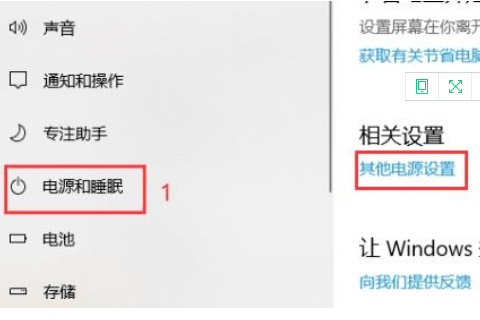
4、然后进入窗口后点击左侧的“选择电源按钮的功能”。

5、再点击“更改当前不可用的设置”。
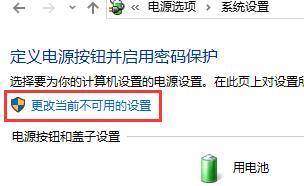
6、将“启用快速启动”前的√取消即可。
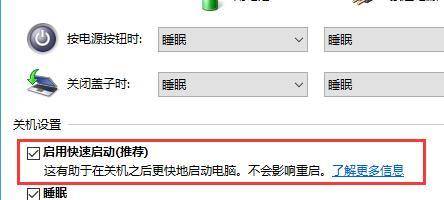
热门教程
- 1 win7 32位安装版
- 2 win7纯净版镜像64位
- 3 win7纯净版镜像32位
- 4 win7纯净版系统镜像iso
- 5 win7纯净版系统镜像32位
- 6 win7纯净版系统镜像64位
- 7 win7纯净版系统镜像
- 8 深度win7系统镜像
- 9 深度win7系统32位
- 10 深度win7系统64位


